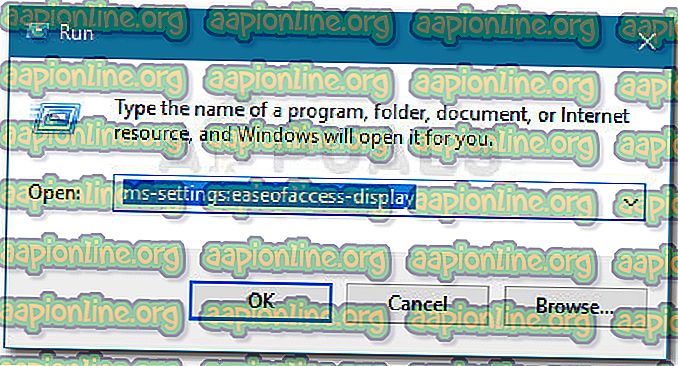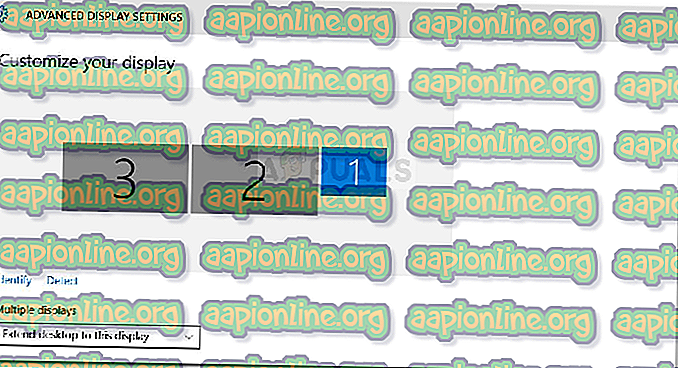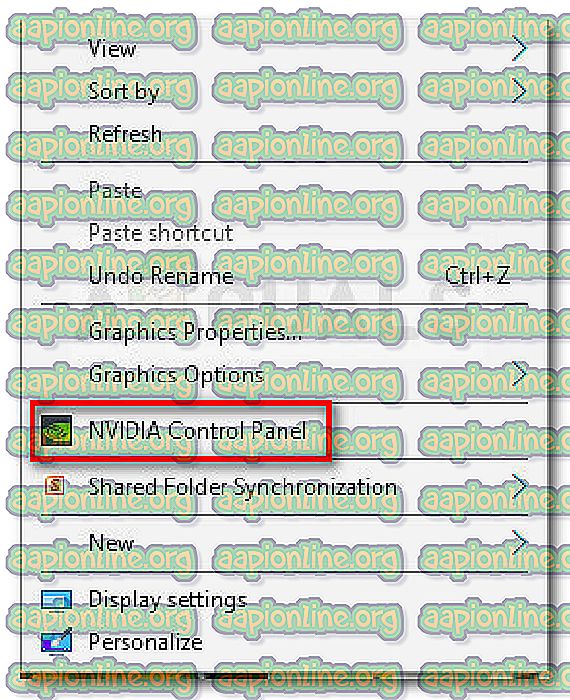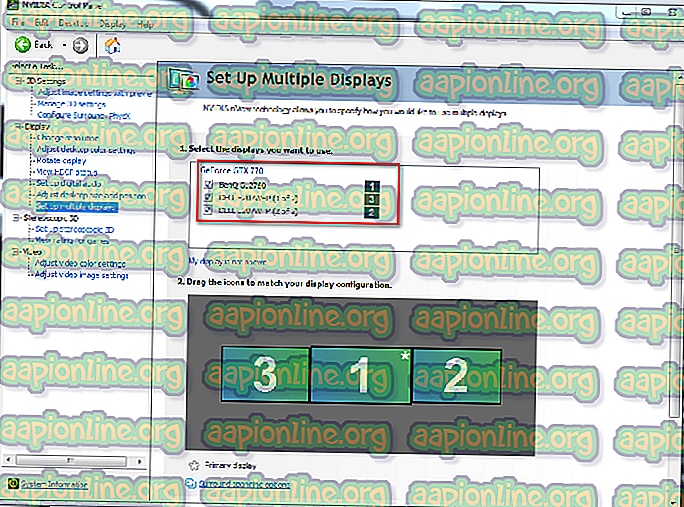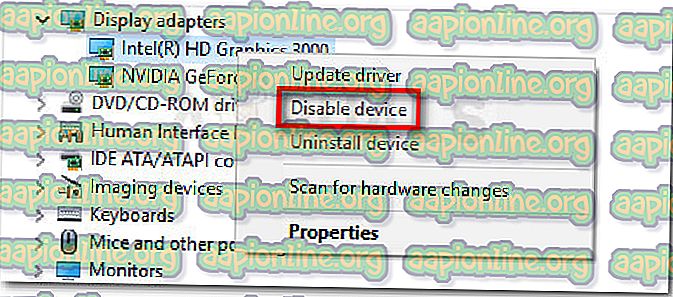Поправка: Трећи монитор није откривен у Виндовс-у 10
Наводно неки корисници не могу да користе трећи монитор на свом Виндовс 10 ПЦ-у. Већина погођених корисника извештава да могу приказати само два монитора док трећи није откривен. Чини се да проблем није ексклузиван за Виндовс 10, али учесталост је већа нарочито код старијих модела монитора.
Ако се трудите да повежете трећи монитор на рачунару са Виндовс 10, овај чланак ће вам пружити неке кораке за решавање проблема. Испод је збирка метода које су други корисници у сличној ситуацији користили да би решили или заобишли проблем. Слиједите потенцијалне исправке како бисте наишли на методу која за вас рјешава проблем - Овај се водич односи и на сљедећа повезана питања.
- Трећи монитор је откривен, али се не приказује : Ово је када видите да је монитор откривен, али неће видети ништа.
- Троструки монитор Виндовс 10 не ради: два или више монитора неће радити.
Метода 1: Поново повежите све мониторе по редоследу
Ово би могло изгледати као површно исправљање, али пуно корисника који већ користе подешавање с три монитора морају поново повезати све мониторе како би поново омогућили трећи сигурносно копирање.
Очигледно, то је резултат грешке која се обично догађа код подешавања које користе више од једног ДВИ за приказивање портова. Исправљање укључује искључење и поновно укључивање у мониторе (не само онај који не ради).

Напомена: Чини се да је важно искључити мониторе редоследом који је приказан у прозору Напредне поставке екрана .
Након неколико пута, корисници извештавају да ће се активирати функција аутоматског откривања и трећи монитор ће бити откривен. Ако ова метода није ефикасна, пређите на следећи метод у наставку.
2. метод: Употреба опције Ектенд Десктоп то Дисплаи на 3. монитору
Велики број корисника је успео да реши проблем променом поставки екрана на начин да се екран прошири на 3. монитор. То се дешава зато што ће се на Виндовс 10, када повежете 3. монитор, приказати унутар екрана, али неће радити јер је његов статус искључен.
Срећом, овај проблем се може решити једноставном модификацијом унутар адаптера за екран. Ево кратког водича о томе како то учинити:
- Притисните тастер Виндовс + Р да бисте отворили команду Рун. Затим откуцајте „ мс-сеттингс: еасиофаццесс-дисплаи “ и притисните Ентер да отворите картицу Дисплаи у апликацији Сеттингс.
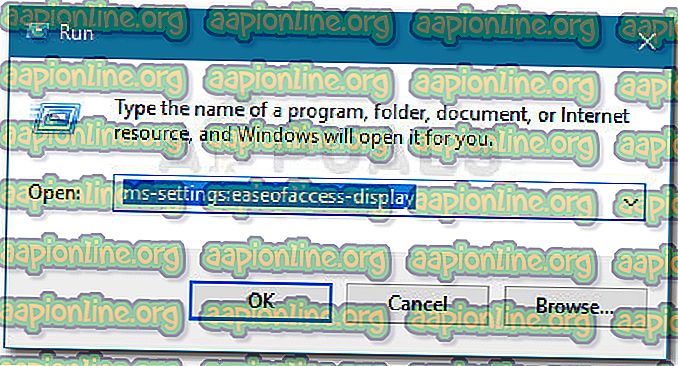
- На картици Дисплаи померите се према доле и кликните на Додатна подешавања екрана .
- Померите се према доле да бисте видели листу екрана и кликните на сваки да бисте видели који је одспојен.
- Једном када идентификујете монитор који је подразумевано онемогућен, изаберите га и помоћу падајућег менија у наставку изаберите Проширена радна површина на ову опцију екрана .
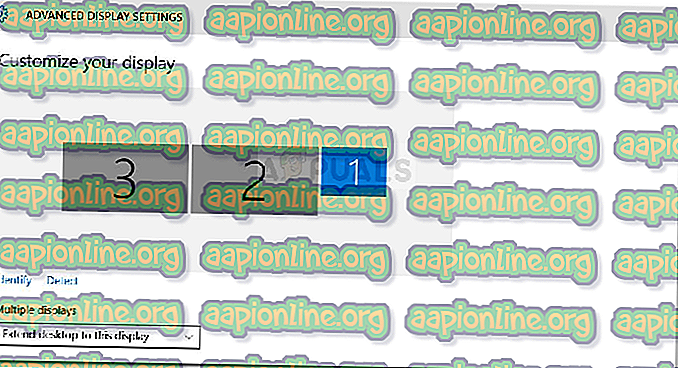
- Када кликнете на дугме Примени, требали бисте моћи да користите све своје мониторе.
Ако вам ова метода није омогућила употребу трећег монитора, наставите према доле следећем методу у наставку.
3. начин: Омогућите „Постављање више приказа“ из Нвидиа Грапхицс (ако је применљиво)
Неки корисници који су имали Нвидиа графичке картице успели су да реше овај посебан проблем тако што су ушли у Нвидиа Цонтрол панел и ручно поставили приказе. Како се испоставило, постоји проблем са неким возачима Нвидије који су од тада решени на најновијим издањима драјвера.
Напомена: Ова метода није применљива ако немате графичку картицу Нвидиа.
Пре него што почнете да следите исправке у наставку, ажурирајте свој графички управљачки програм на најновије верзије и погледајте да ли се проблем аутоматски решава. Можете користити Нвидијин аутоматски ажурирање ( овде ).
Ако не можете да приуштите да ажурирате на најновију доступну верзију или је ваш ГПУ застарео, почните да следите следеће кораке:
- Кликните десним тастером миша на слободни простор на радној површини и кликните на Нвидиа Цонтрол Панел.
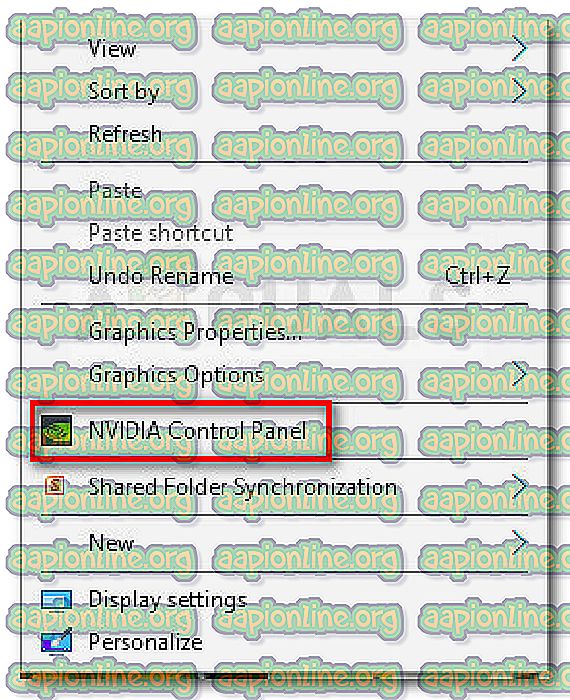
- Унутар Нвидиа Цонтрол Панел-а, кликните на Постави више дисплеја и потврдите све оквире повезане са мониторима које желите да користите.
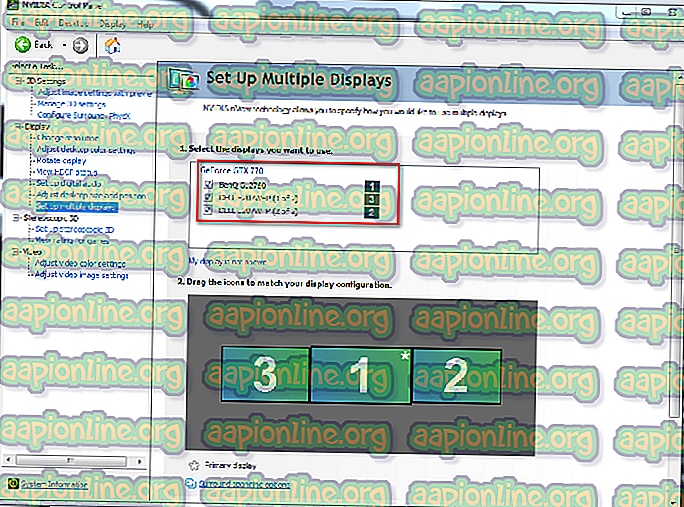
- Спремите измене, поново покрените рачунар и видите да ли ће се трећи монитор препознати при следећем покретању.
Ако ова метода није била ефикасна, наставите са следећим методом у наставку.
Метода 4: Онемогућити интегрисану Интел картицу (у оквиру Адаптери екрана)
Остали корисници су успели да реше проблем и повежу 3. монитор онемогућивши Интел интегрисани ГПУ управљачки програм у оквиру Дисплаи Адаптерс путем Девице Манагер-а. Познато је да овај драјвер ствара сукобе са наменским графичким драјверима у случајевима када је систем такође опремљен Интел-овом наменском графичком картицом.
Ево кратког водича за онемогућавање Интел картице да реши проблем трећег монитора у оперативном систему Виндовс 10:
- Притисните тастер Виндовс + Р да бисте отворили оквир за покретање. Затим откуцајте „ девмгмт.мсц “ и притисните Ентер да отворите Девице Манагер.

- Унутар управитеља уређаја проширите падајући изборник Адаптери екрана.
- Затим кликните десним тастером миша на Интел графичку картицу и изаберите Онемогући уређај .
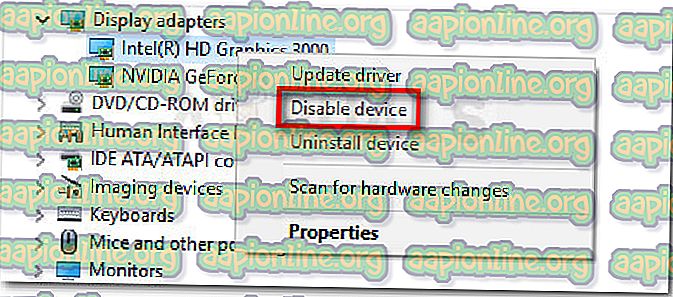
- Поново прикључите трећи монитор и погледајте да ли је проблем решен.